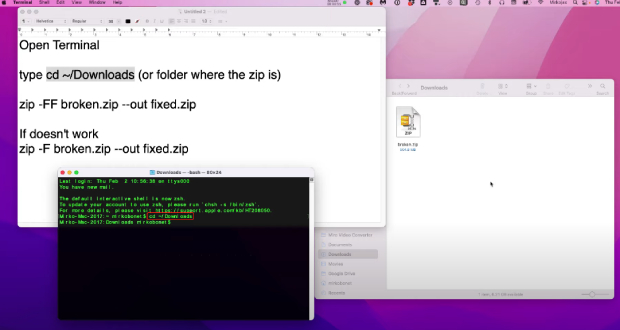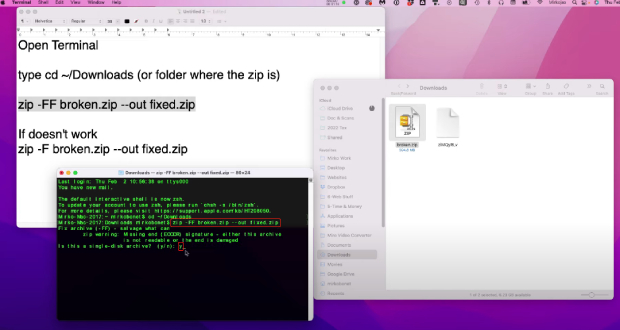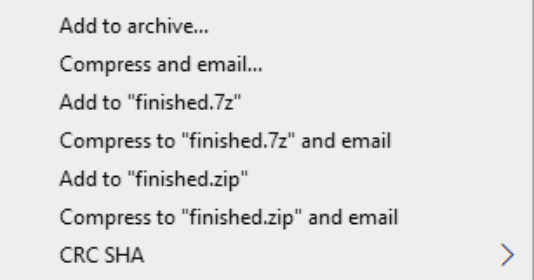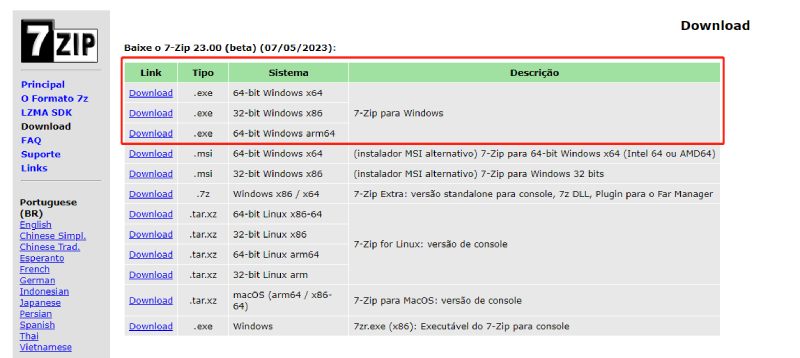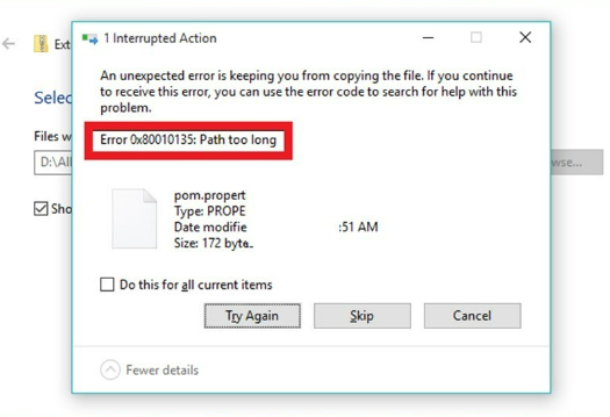Reparar Arquivos ZIP: Como Reparar Arquivos ZIP/RAR Corrompidos/Danificados?
Este guia mostra 6 métodos para reparar arquivos ZIP corrompidos de forma rápida e segura. Continue lendo e saiba como usar a nossa ferramenta de reparo de arquivos ZIP com a melhor classificação - 4DDiG File Repair - para ter seus arquivos de volta.
5 minutos de leitura
Atualizado em 2025-12-15 14:50:53 para Corrigir Arquivo Corrompido
“O arquivo zip está corrompido, como reparar?”
"Recentemente, tenho tentado baixar alguns arquivos zip. É estranho que a maioria deles não esteja descompactando corretamente, seja porque o "arquivo está incompleto" ou porque o próprio arquivo está corrompido. Agradeço qualquer ajuda."
—— Usuário do Reddit
Os arquivos ZIP, também conhecidos como arquivos compactados, são um método amplamente utilizado para agrupar e compactar um ou mais arquivos em um único contêiner. Essa compactação reduz o tamanho total dos arquivos, facilitando o armazenamento, compartilhamento e transferência. Mas e se você descobrir que o arquivo Zip foi corrompido acidentalmente e se tornou inválido? Bem, nem tudo está perdido e você pode reparar um arquivo ZIP corrompido usando 6 métodos, todos os quais discutiremos neste artigo. Também forneceremos dicas para evitar esses problemas de corrupção de arquivos. Vamos começar!
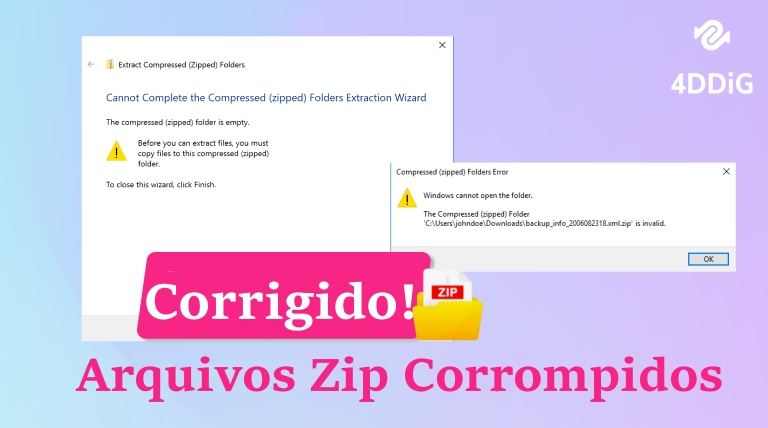
Parte 1. O Que Causa a Corrupção do Arquivo ZIP?
Quando você tenta abrir um arquivo ZIP, mas acaba recebendo uma mensagem de erro informando que o arquivo ZIP está corrompido, você deve se perguntar por que o arquivo ZIP fica corrompido. Bem, aqui estão algumas possíveis causas para a corrupção do arquivo:
- Danos físicos aos dispositivos de armazenamento onde os arquivos ZIP são mantidos, como HDDs externos ou pen drives.
- A interrupção do processo de download e transferência ou a compactação incorreta.
- O arquivo compactado baixado pode considerar o arquivo de cabeçalho impreciso.
- Setores danificados no HD.
- Erros no sistema de arquivos do seu computador.
- Malwares são capazes de corromper vários arquivos, inclusive arquivos ZIP.
Parte 2. Como Reparar Um Arquivo ZIP Corrompido
Mesmo que um arquivo ZIP esteja corrompido, ainda há maneiras de corrigir esse arquivo ou extrair arquivos específicos dele. Aqui estão 6 métodos eficazes que você pode seguir.
Método 1. Renomear a Extensão do Arquivo
Se você tiver problemas para abrir ou extrair arquivos de um arquivo ZIP corrompido, considere alterar a extensão do arquivo de ".zip" para outra, como ".7z" ou ".rar". Esse simples ajuste pode permitir que você acesse o arquivo com um software diferente ou extraia pelo menos parte de seu conteúdo.
-
Pressione a tecla Windows + E para abrir o Explorador de Arquivos. Vá para a guia "Exibir" e verifique se a caixa que diz "Extensões de nome de arquivo" está marcada.

-
Localize e clique com o botão direito do mouse no arquivo ZIP corrompido e selecione "Renomear".

-
Altere a extensão do arquivo de .zip para .7z ou .rar e, em seguida, pressione Enter. Confirme essa ação clicando em "Sim".

- Após renomear a extensão do arquivo, clique com o botão direito do mouse no arquivo .7z ou no arquivo RAR para abri-lo com o software correspondente ou simplesmente clique em "Extrair tudo" para extrair o conteúdo.
Método 2. Reparar o Arquivo Zip Corrompido Usando a Ferramenta de Reparo de Arquivo ZIP
Se os arquivos ZIP não estiverem sendo extraídos após a alteração da extensão do arquivo, talvez seja necessário usar uma ferramenta dedicada de reparo de arquivos ZIP, como o 4DDiG File Repair. Essa ferramenta foi desenvolvida para corrigir de forma eficiente arquivos ZIP gravemente corrompidos, juntamente com vários outros tipos de arquivos, como vídeo, áudio, imagens e documentos. Mas isso não é tudo. Ela oferece várias vantagens, tais como:
- Reparo preciso e alta taxa de sucesso.
- Corrige arquivos ZIP corrompidos que se recusam a abrir, extrair conteúdo ou exibem mensagens confusas.
- Repara uma variedade de formatos, como arquivos ZIP, MS Excel, Word, PowerPoint e muito mais.
- Permite o reparo em lote de vários formatos de arquivo e fluxos de trabalho contínuos.
- Compatível com os sistemas Windows e macOS.
O 4DDiG File Repair oferece uma interface em estilo de assistente que torna o processo de reparo de arquivos ZIP corrompidos tão fácil quanto se pode imaginar. Com apenas alguns cliques, você pode reparar e acessar seus arquivos ZIP novamente. Veja como reparar um arquivo ZIP corrompido com o 4DDiG File Repair:
-
Adicione os Arquivo(s) ZIP Corrompido(s)
Instale e abra a ferramenta em seu computador. Agora você deverá ver quatro opções na barra de menu à esquerda. Escolha "Reparo de Documento" e clique em "Adicione Documento(s)" para adicionar o(s) arquivo(s) ZIP corrompido(s) à fila de reparos.
DOWNLOAD GRÁTISDownload Seguro
DOWNLOAD GRÁTISDownload Seguro

-
Repare os Arquivos ZIP Corrompidos
Clique em "Iniciar Reparo" e aguarde até que a ferramenta verifique se há danos no arquivo ZIP e repare o conteúdo corrompido.
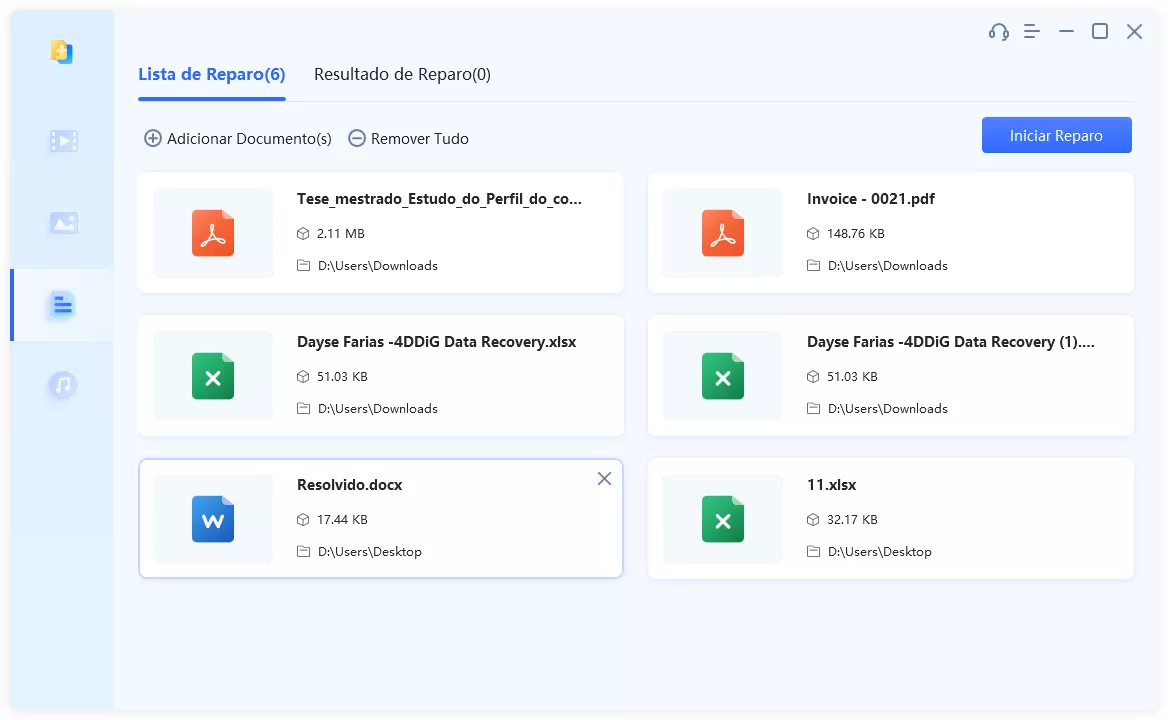
-
Exporte os Arquivos ZIP Reparados
Após o reparo, exporte cada arquivo ZIP individualmente com o botão "Exportar" ou salve todos eles em seu computador usando "Exportar os Selecionados".
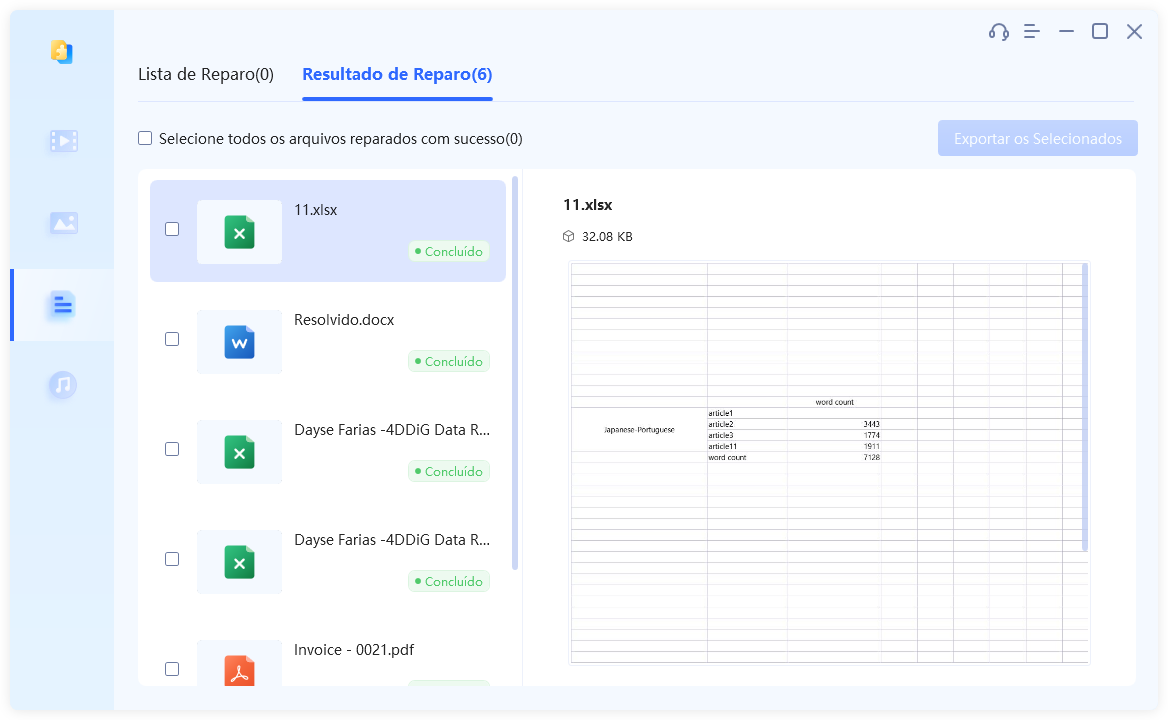
Agora você pode localizar e abrir seus arquivos ZIP reparados no local designado anteriormente.
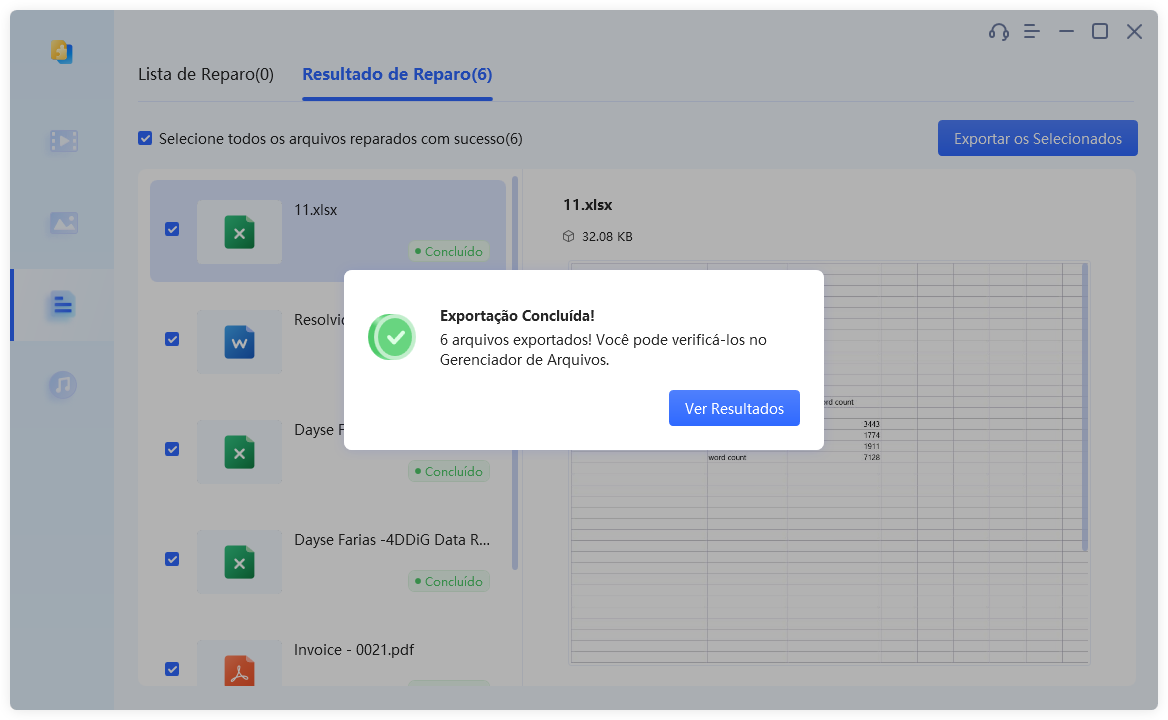
Método 3. Reparar o Arquivo ZIP Corrompido com o WinZip
O WinZip é um utilitário usado principalmente para criar e extrair arquivos ZIP, mas você também pode usar seu recurso de linha de comando para reparar um arquivo ZIP corrompido ou um arquivo WinZip. Veja a seguir como corrigir um arquivo ZIP corrompido com o WinZip:
Primeiro, certifique-se de que o WinZip esteja instalado em seu computador. Caso contrário, visite a página de download do WinZip para baixar e instalar a ferramenta.
- Digite "cmd" na barra de pesquisa do Windows e abra o "Prompt de Comando".
-
Altere os diretórios para a pasta em que o arquivo Zip corrompido está localizado, por exemplo: cd\folder1\folder2\folder3.

-
Digite este comando de reparo: “C:\Program Files\WinZip\wzzip” -yf zipfile.zip” e substitua "zipfile" pelo nome real do arquivo ZIP corrompido.

- Pressione "Enter" e aguarde até que o WinZip comece a trabalhar no reparo do arquivo ZIP danificado.
Método 4. Usar o WinRAR para Reparar o Arquivo ZIP Corrompido
O WinRAR é outra ferramenta de extração de arquivos ZIP com uma opção "Reparar Arquivo" integrada para corrigir arquivos ZIP corrompidos. Essa ferramenta não é gratuita, mas você pode usar sua versão de teste por 40 dias. Veja a seguir como corrigir arquivos ZIP corrompidos com o WinRAR:
- Baixe e instale o WinRAR em seu sistema.
-
Clique com o botão direito do mouse no arquivo ZIP corrompido e selecione "Open with WinRAR".

-
Quando o WinRAR for aberto, vá para a guia "Tools" e clique em "Recuperar arquivo".

-
Navegue para escolher um diretório para o ZIP reparado e clique em "OK". Se necessário, selecione "Treat the corrupt archive as ZIP". Clique em "OK".

Aguarde até que o WinRAR conclua o reparo do arquivo ZIP. Uma vez concluído, navegue até a pasta de destino que você selecionou e verifique o arquivo reparado. Abra-o para garantir que o conteúdo esteja acessível.
Método 5. Reparar Arquivos ZIP Corrompidos com o Terminal
Se você usa um Mac e o arquivo ZIP está corrompido, é possível usar o Terminal para repará-lo. Veja a seguir como reparar um arquivo ZIP corrompido com o Terminal:
- Pressione as teclas "Command + Espaço" para abrir o aplicativo Terminal em seu Mac.
-
Digite cd ~/Downloads (ou a pasta onde o ZIP corrompido está armazenado).

-
Digite “zip -FF broke.zip --out pleasework.zip” e pressione "Enter" para reparar o arquivo ZIP. Se você encontrar um aviso, tente “zip -F broke.zip --out pleasework.zip.” O Terminal lhe perguntará se é um arquivo de disco único.
Observação:
Substitua broke.zip pelo nome real do arquivo ZIP corrompido.
-
Digite "Y" e pressione "Return". O Terminal extrairá e compactará novamente os arquivos do arquivo danificado em um novo arquivo com o nome especificado no comando.

Método 6. Recupere o Arquivo ZIP Corrompido Usando o 4DDiG
Em alguns casos, os arquivos ZIP corrompidos podem estar tão danificados que nenhuma ferramenta pode repará-los efetivamente. Você pode pensar que eles estão perdidos para você. No entanto, um software poderoso como o 4DDiG Data Recovery pode recuperar o conteúdo de um arquivo ZIP corrompido com uma alta taxa de recuperação. Ainda não está convencido? Dê uma olhada no que essa ferramenta é capaz de fazer:
- Recupere mais de 2.000 tipos de arquivos, incluindo arquivos ZIP, RAW, fotos, documentos, vídeos, etc.
- Recupere arquivos ZIP corrompidos, excluídos, formatados e perdidos.
- Recupere arquivos ZIP de um computador com falha, sistemas formatados e unidades criptografadas.
- Execute a recuperação de dados de cartões SD, pen drives, drones, HD, câmeras digitais e muito mais.
- Permite pré-visualizar arquivos ZIP antes da recuperação.
- Compatível com Mac e Windows.
Veja como recuperar arquivos ZIP usando o 4DDiG Data Recovery:
Download Seguro
Download Seguro
-
Selecione o Local do Arquivo
Instale e inicie a ferramenta em seu computador e escolha o disco em que estão os arquivos ZIP corrompidos. Clique em "Digitalizar". Você também pode selecionar os tipos de arquivos de destino antes da verificação.

-
Procure por Arquivos ZIP Corrompidos
A ferramenta fará a varredura da unidade escolhida para a recuperação de arquivos ZIP, permitindo que você pause ou interrompa a busca sempre que encontrar os arquivos necessários.

-
Pré-visualize e Exporte os Arquivos ZIP Recuperados
Pré-visualize os arquivos ZIP recuperados em "Visualizar" para os tipos de arquivo "Arquivo". Use a pesquisa ou o filtro no lado direito do painel para restringir sua pesquisa. Quando encontrar os arquivos ZIP de que precisa, pré-visualize-os e recupere-os em um local seguro.

Parte 3. Dicas Para Evitar Que o Arquivo ZIP Seja Corrompido
Você pode tomar algumas medidas preventivas para evitar que seus arquivos ZIP sejam corrompidos. Veja como:
- Mantenha seu software de compactação atualizado para correções de bugs e melhorias.
- Certifique-se de que os arquivos estejam livres de malware antes de compactá-los.
- Permita que os processos de compactação ou extração sejam concluídos sem interrupções.
- Verifique o espaço de armazenamento antes de compactar arquivos grandes.
- Escolha ferramentas de compactação confiáveis.
- Monitore os dispositivos de armazenamento quanto a sinais de danos físicos que levem à corrupção de arquivos ZIP.
- Verifique os backups para garantir que correspondam ao arquivo de origem e considere várias cópias em diferentes mídias.
- Se estiver usando arquivos RAR, implemente um registro de recuperação para armazenar informações adicionais e evitar a corrupção.
Conclusão
Poucas coisas são mais irritantes como tentar abrir um arquivo zip e descobrir que ele está corrompido. Para evitar que arquivos ZIP corrompidos bloqueiem seu acesso a dados vitais, siga os 6 métodos deste guia para repará-los de forma rápida e eficaz. Se você preferir uma solução mais rápida e eficiente, experimente o 4DDiG File Repair. Ele permite que você repare o arquivo ZIP corrompido em apenas alguns passos. Mas se você quiser recuperar o arquivo ZIP corrompido, o 4DDiG Data Recovery é a melhor recomendação. Ele garante a recuperação de dados valiosos até mesmo dos arquivos ZIP mais comprometidos.
Você Pode Gostar
- Home >>
- Corrigir Arquivo Corrompido >>
- Reparar Arquivos ZIP: Como Reparar Arquivos ZIP/RAR Corrompidos/Danificados?